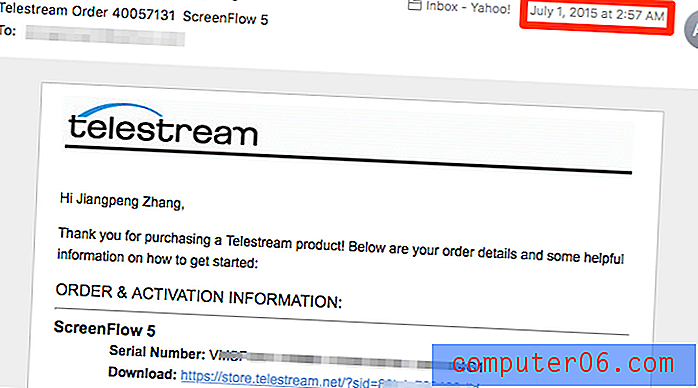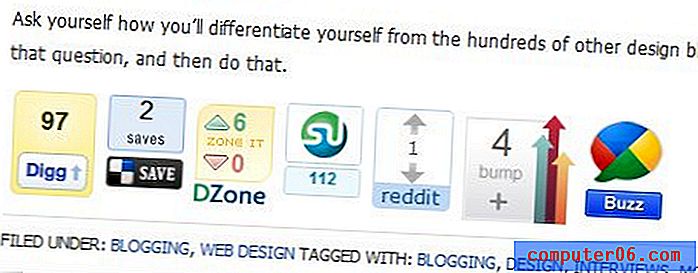Automatisch stoppen met het uitpakken van bestanden in Safari op een Mac
Als u een Windows-gebruiker bent met ervaring in het omgaan met gecomprimeerde bestanden, dan bent u waarschijnlijk gewend om ze handmatig uit te pakken. Dit geeft u controle over wanneer de inhoud van een gearchiveerd bestand wordt uitgepakt, wat betekent dat u dat zo lang als u wilt in het gezipte formaat kunt laten.
Maar gezipte bestanden die u via Safari op uw Mac downloadt, worden standaard een beetje anders afgehandeld. Safari opent automatisch bestanden die het als veilig beschouwt, en een van de bestandstypen waarvoor het dit doet, zijn gecomprimeerde bestanden. Onze tutorial hieronder laat je zien hoe je een instelling in Safari kunt wijzigen, zodat deze standaard dit soort bestanden niet meer opent.
Hoe u kunt voorkomen dat Safari op een Mac automatisch mappen uitpakt
De stappen in dit artikel zijn uitgevoerd op een MacBook Air met het MacOS High Sierra-besturingssysteem. Door de stappen in deze handleiding te voltooien, wijzigt u een instelling op uw computer zodat Safari niet langer .zip-bestanden die u van internet downloadt, niet meer automatisch uitpakt.
Stap 1: Open Safari.
Stap 2: klik op het tabblad Safari bovenaan het scherm en kies vervolgens de optie Voorkeuren .

Stap 3: Klik op de knop Algemeen bovenaan het menu.
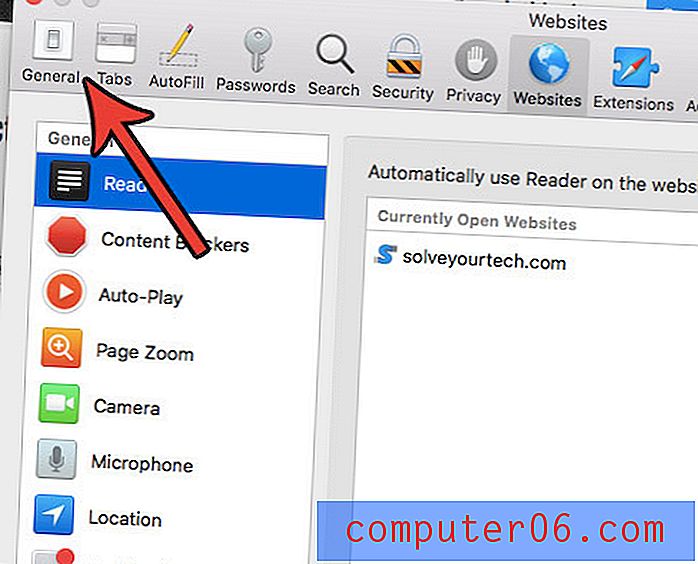
Stap 4: Klik na het downloaden op het vakje links van "Veilige" bestanden openen om het vinkje te verwijderen.
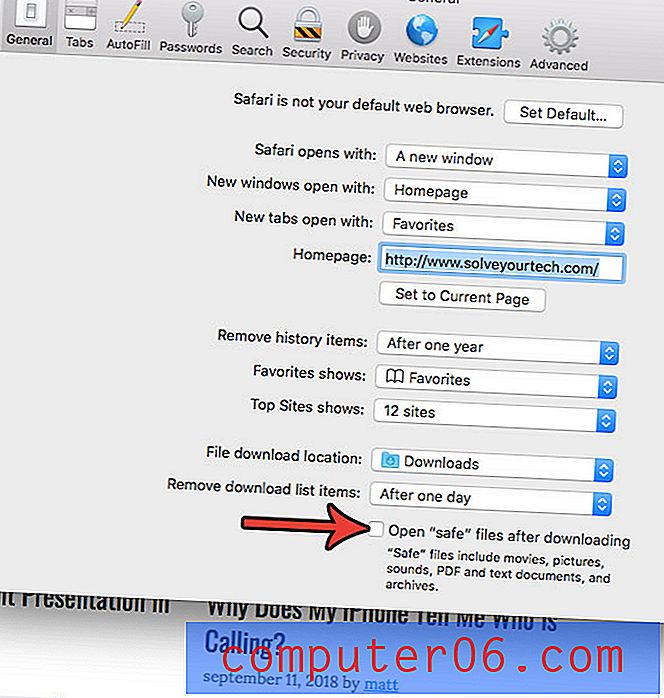
U kunt er vervolgens voor kiezen om zip-bestanden handmatig te openen door erop te dubbelklikken in een map. Hierdoor wordt een uitgepakte kopie van de map gemaakt op dezelfde locatie als het gecomprimeerde bestand.
Bent u een Windows-gebruiker die voor veel van uw computernavigatie afhankelijk is van rechtsklikken? Ontdek hoe u met de rechtermuisknop op een Mac kunt klikken als u die functionaliteit ook op uw MacBook wilt kunnen gebruiken.